ذہن میں رکھیں کہ ٹیکنالوجی کے پاس تقریباً ہر چیز کے حل موجود ہیں، یہاں تک کہ آپ کے iPhone 15 سے جو گمشدہ معلوم ہوتے ہیں ان کو واپس حاصل کرنے کے لیے بھی۔ تو، ایک گہری سانس لیں اور اسے آزمائیں!
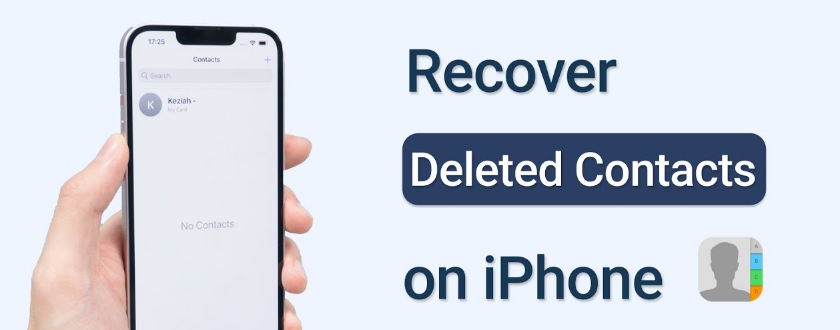
رابطے کی تفصیلات سے محروم ہونا ہماری ہائپر کنیکٹڈ دنیا میں ایک تکلیف دہ تجربہ ہو سکتا ہے۔ رابطہ کی درست اور تازہ ترین معلومات کو برقرار رکھنا مشکل ہو سکتا ہے، خاص طور پر اگر آپ کے پاس آئی فون 15 ہے۔ لیکن اگر آپ خود کو اس صورتحال میں پاتے ہیں تو مایوس نہ ہوں۔ آئی فون 15 کے ساتھ، ممکنہ طور پر آپ کے قیمتی رابطہ ڈیٹا کو بازیافت کرنے کے متعدد راستے ہیں۔ یہ جامع گائیڈ آپ کو حذف شدہ رابطوں کو بازیافت کرنے کے لیے مختلف حکمت عملیوں کے ذریعے لے جائے گا، اس بات کو یقینی بنائے گا کہ آپ ان لوگوں سے جڑے رہیں جو سب سے زیادہ اہمیت رکھتے ہیں۔
آؤٹ لائن سے رابطہ کریں۔
- طریقہ 1: آئی ٹیونز یا فائنڈر بیک اپ کے ساتھ اپنے آئی فون 15 روابط کو بازیافت کریں۔
- طریقہ 2: اپنے کھوئے ہوئے آئی فون رابطوں کو بازیافت کرنے کا بہترین طریقہ
- طریقہ 3: بغیر کمپیوٹر کے iCloud سے iPhone 15 سے حذف شدہ روابط بحال کریں۔
- تجاویز: پہلے سے اپنے رابطوں میں حفاظتی تالے شامل کریں۔
طریقہ 1: آئی ٹیونز یا فائنڈر بیک اپ کے ساتھ اپنے آئی فون 15 روابط کو بازیافت کریں۔
1. فائنڈر بیک اپ سے بازیافت کریں۔
آئی فون 15 پر فائنڈر بیک اپ سے رابطوں کو بازیافت کرنے کا طریقہ مختلف ماڈلز میں بالکل یکساں رہتا ہے۔ فائنڈر بیک اپ سے رابطوں کی بازیافت میں آپ کی مدد کرنے کے لیے ذیل میں ایک جامع گائیڈ پیش کیا گیا ہے۔
آپ کے لیے اقدامات:
مرحلہ 1: یقینی بنائیں کہ آپ کا میک MacOS Catalina یا اس سے زیادہ حالیہ ورژن پر کام کر رہا ہے۔
مرحلہ 2: اپنے آئی فون کو کمپیوٹر سے جوڑنے کے لیے USB کیبل تیار رکھیں۔
مرحلہ 3: تصدیق کریں کہ آپ کے کمپیوٹر پر آئی ٹیونز (ونڈوز کے لیے) یا فائنڈر (میک او ایس کے لیے) کا تازہ ترین ورژن انسٹال ہے۔
2. آئی ٹیونز بیک اپ سے بازیافت کریں۔
ہم iTunes بیک اپ کے ذریعے کھوئے ہوئے یا حذف شدہ رابطوں کو بازیافت کر سکتے ہیں۔ جب آپ اپنے آئی فون کو آئی ٹیونز کے ساتھ ہم آہنگ کرتے ہیں، تو سافٹ ویئر ایک بیک اپ بناتا ہے جس میں آلہ کا اہم ڈیٹا شامل ہوتا ہے، جیسے کہ رابطے۔ اگر آپ حادثاتی طور پر رابطے حذف کر دیتے ہیں، سافٹ ویئر کے مسائل کی وجہ سے رابطے کھو دیتے ہیں، یا نیا آئی فون حاصل کرتے ہیں، تو آپ روابط بحال کرنے کے لیے اس آئی ٹیونز بیک اپ کو استعمال کر سکتے ہیں۔ آئی ٹیونز بیک اپ بہت سے رابطہ ڈیٹا کو بازیافت کر سکتا ہے، جیسے نام، فون نمبر، ای میل ایڈریس، پتے اور رابطوں کی تصاویر۔
یہ ہیں اقدامات:
مرحلہ 1: اپنے آئی فون کو کمپیوٹر میں لگائیں اور آئی ٹیونز کھولیں۔
مرحلہ 2: اپنے آلے کا آئیکن تلاش کریں، پھر "بیک اپ بحال کریں" کو منتخب کریں۔
مرحلہ 3: مناسب بیک اپ منتخب کریں اور "بحال" پر کلک کریں۔
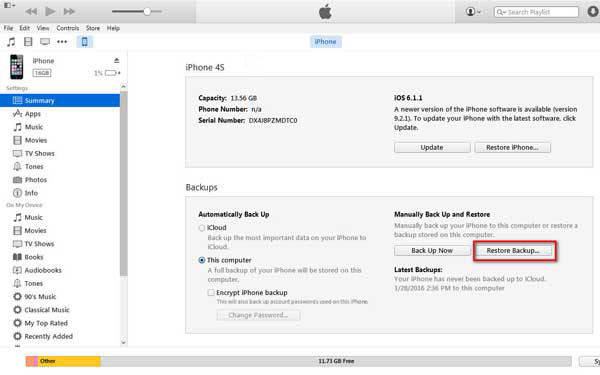
طریقہ 2: اپنے کھوئے ہوئے آئی فون رابطوں کو بازیافت کرنے کا بہترین طریقہ
آئی فون 15 ڈیٹا ریکوری : آئی فون کے لیے ڈیٹا کی بحالی کا حتمی حل قیمتی ڈیٹا، جیسے رابطے، تصاویر اور دیگر ضروری معلومات کو ذخیرہ کرنے کے لیے ایک انتہائی مقبول آلہ ہے۔ تاہم، بعض اوقات ہمیں کچھ غیر متوقع مسائل کا سامنا کرنا پڑتا ہے، جیسے کہ حادثاتی طور پر حذف ہونا، کرپٹ اپ ڈیٹ، یا میلویئر حملہ، جو ان قیمتی ڈیٹا کے ضائع ہونے کا باعث بن سکتا ہے۔ یہ وہ جگہ ہے جہاںآئی فون ڈیٹا ریکوریکھیل میں آتی ہے۔ یہ طاقتور ٹول ہر قسم کے منظرناموں کے لیے ڈیٹا ریکوری کا مکمل حل فراہم کرتا ہے۔ یہ ڈیٹا ریکوری کے مختلف طریقوں کو سپورٹ کرتا ہے، بشمول حادثاتی طور پر ڈیلیٹ کرنا، کرپٹ اپ ڈیٹ، میلویئر حملہ، اور بہت کچھ۔ اس سے کوئی فرق نہیں پڑتا ہے کہ آپ کے آئی فون کے ساتھ کیا ہوتا ہے، آپ اپنے ڈیٹا کو بازیافت کرنے کے لیے ہمیشہ اس ٹول پر اعتماد کر سکتے ہیں۔
مزید یہ کہ یہ ٹول بازیاب شدہ ڈیٹا کا ایک پیش نظارہ فراہم کرتا ہے، جس سے صارفین کو منتخب ریکوری کرنے کی اجازت ملتی ہے۔ اس کا مطلب ہے کہ آپ منتخب کر سکتے ہیں کہ آپ کون سی فائلیں اور ڈیٹا بازیافت کرنا چاہتے ہیں، اس بات کو یقینی بناتے ہوئے کہ آپ کوئی اہم معلومات ضائع نہ کریں۔ آئی فون ڈیٹا ریکوری کے ساتھ، آپ اپنے کھوئے ہوئے رابطوں، تصاویر اور دیگر اہم ڈیٹا کو اپنے آئی فون میں بحال کر سکتے ہیں۔ یہ استعمال کرنا آسان ہے اور بہترین نتائج فراہم کرتا ہے۔ اسے ابھی آزمائیں اور جو ڈیٹا آپ کھو چکے ہیں اسے آسانی سے بازیافت کریں۔
مرحلہ 1: اپنے میک یا ونڈوز کمپیوٹر پر آئی فون کے رابطوں کی بازیافت کے لیے یہ سافٹ ویئر ڈاؤن لوڈ کریں، اور پھر اسے کھولیں۔ اپنے آئی فون کو کمپیوٹر سے جوڑیں، یہ یقینی بناتے ہوئے کہ کنکشن کامیاب ہے۔ یہ ٹول آپ کو اپنے حذف شدہ رابطوں کو اپنے آئی فون پر واپس لانے کی اجازت دیتا ہے، اور آپ انہیں iCloud یا iTunes بیک اپ سے بھی بازیافت کر سکتے ہیں۔ متعلقہ: آئی فون پر سسٹم کے کسی بھی مسئلے کو آسانی سے ٹھیک کریں ۔


مرحلہ 2: آپ کے آئی فون کی شناخت کے بعد، مختلف iOS فائلوں جیسے روابط، پیغامات، تصاویر، نوٹس، کال کی تاریخ، اور مزید کا تجزیہ کرنے کے لیے اسٹارٹ اسکین بٹن پر کلک کریں۔ اس کے بعد، سافٹ ویئر آپ کے آئی فون 15 پر کسی بھی قابل بازیافت رابطوں کو تلاش کرے گا۔

مرحلہ 3: اسکیننگ کا عمل مکمل ہونے کے بعد، بازیافت کیے گئے آئی فون رابطوں کو دیکھنے کے لیے بائیں جانب "رابطے" سیکشن پر جائیں۔ آپ کے حذف کردہ رابطے سرخ رنگ میں نمایاں ہوں گے۔ صرف حذف شدہ کو فلٹر اور ڈسپلے کرنے کے لیے، "سب دکھائیں" پر کلک کریں اور "صرف حذف شدہ دکھائیں" کو منتخب کریں۔ ان رابطوں کا جائزہ لیں اور ان کا انتخاب کریں جنہیں آپ بحال کرنا چاہتے ہیں، پھر اپنے آئی فون 15 پر ان حذف شدہ رابطوں کو بازیافت کرنے کے لیے "بازیافت کریں" بٹن پر کلک کریں۔

طریقہ 3: بغیر کمپیوٹر کے iCloud سے iPhone 15 سے حذف شدہ روابط بحال کریں۔
ایپل کے آئی کلاؤڈ میں آئی فون پر رابطے کی مطابقت پذیری کی ایک آسان خصوصیت ہے۔ اس کا مطلب ہے کہ آپ اپنے تمام آلات جیسے iPhone، iPad، Mac اور PC پر اپنے روابط دیکھ سکتے ہیں۔ یہ بہت اچھا ہے کیونکہ یہاں تک کہ اگر آپ ایک آلہ پر کوئی رابطہ کھو دیتے ہیں یا حذف کر دیتے ہیں، تب بھی وہ دوسرے پر موجود ہے۔ اگر آپ نے رابطوں کی مطابقت پذیری کو آن کیا ہے اور آپ کے رابطے حذف ہونے سے پہلے ہی iCloud میں بیک اپ کر لیے گئے ہیں، تو انہیں بحال کرنا آسان ہے۔ چونکہ iCloud نے پہلے ہی آپ کے رابطوں کو محفوظ کر رکھا ہے، آپ کو صرف انہیں iCloud سے بازیافت کرنے اور اپنے دوسرے آلات پر واپس لانے کی ضرورت ہے۔
مرحلہ 1: اپنے آئی فون پر سیٹنگز > جنرل > ری سیٹ پر جائیں۔
مرحلہ 2: تمام مواد اور ترتیبات کو مٹائیں کو منتخب کریں۔
مرحلہ 3: اپنا آئی فون دوبارہ ترتیب دیں اور آئی کلاؤڈ بیک اپ سے بحال کرنے کے اختیار کا انتخاب کریں۔
مرحلہ 4: سب سے مناسب بیک اپ چنیں، ترجیحاً روابط کھو جانے سے پہلے بنایا گیا ہو۔
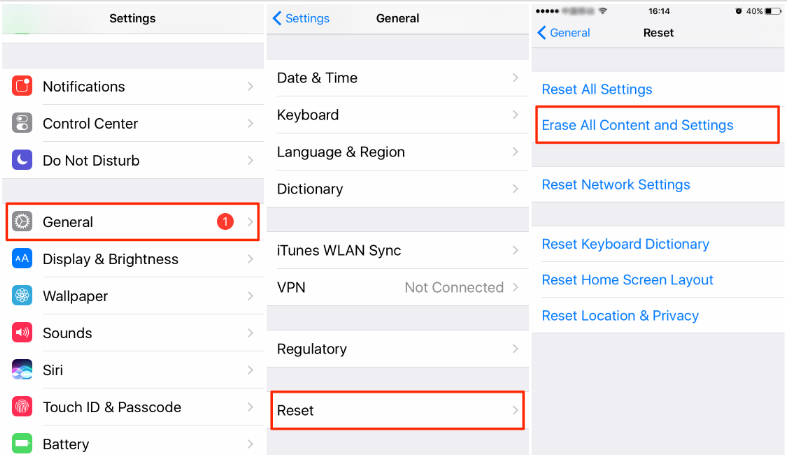
تجاویز: پہلے سے اپنے رابطوں میں حفاظتی تالے شامل کریں۔
مستقبل میں اپنے رابطہ ڈیٹا کو کھونے سے بچنے کے لیے اہم ٹپ غیر پیچیدہ ہے: اپنے آئی فون کا باقاعدگی سے بیک اپ لینا معمول بنائیں۔
یہاں آپ کے ڈیٹا کی حفاظت کے لیے چند تجاویز ہیں:
- خودکار iCloud بیک اپ کو چالو کریں ۔
- اپنی فائلوں کو آئی ٹیونز یا فائنڈر میں مستقل طور پر بیک اپ کریں۔
نتیجہ
اپنے آئی فون پر حذف شدہ رابطوں کو واپس حاصل کرنا مختلف طریقوں سے کیا جا سکتا ہے۔ چاہے آپ iCloud استعمال کریں یا ماہرین سے مدد لیں، اسے ایک وقت میں ایک قدم اٹھانے اور پرسکون رہنے سے آپ کی کامیابی کے امکانات بڑھ جائیں گے۔ مستقبل میں ان مسائل کو روکنے کے لیے، اپنے ڈیٹا کا باقاعدگی سے بیک اپ لینا بہت ضروری ہے۔ اگرچہ حذف شدہ رابطوں کو بازیافت کرتے وقت آپ کو چیلنجوں کا سامنا کرنا پڑ سکتا ہے، کلید یہ ہے کہ پرسکون رہیں اور ہر آپشن کو صبر سے دیکھیں۔





